时间:2014-07-15 13:40:00 作者:jiaoru 来源:系统之家 1. 扫描二维码随时看资讯 2. 请使用手机浏览器访问: https://m.xitongzhijia.net/xtjc/20140715/24017.html 手机查看 评论 反馈
通常情况下,用户要想查看Windows8.1系统显卡标配的显存大小可通过Windows体验指数即可查看,但是在找不到Windows体验指数的情况下,用户又该如何查看呢?下面小编为大家整理了集成显卡和独立显卡查看显存的另类技巧,供大家参考。
一、集成显卡(集成显卡的显存尽量看总可用图形内存,如下所示也都是共享内存后的总大小):
1. 按WIN+X组合键打开控制面板,在大图标的查看方式下找到管理工具;
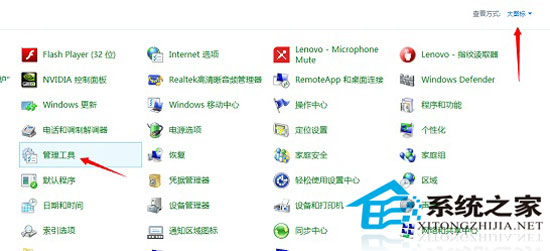
在管理工具内找到系统信息;
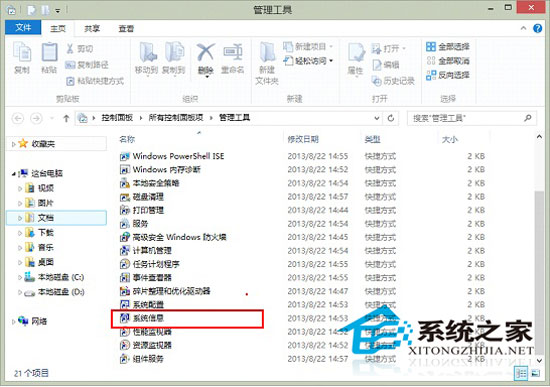
系统信息左侧点开组件---显示,可查询到相关显存数据;

2. 按WIN+R组合键 运行dxdiag;
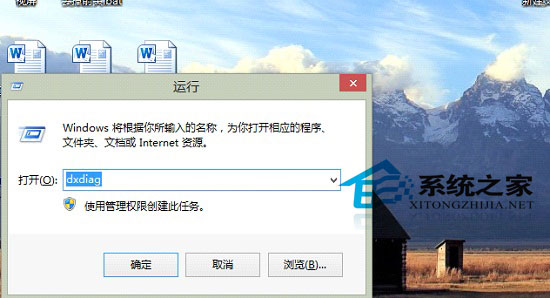
在“显示”的选项卡下面可找到相应的显存大小;
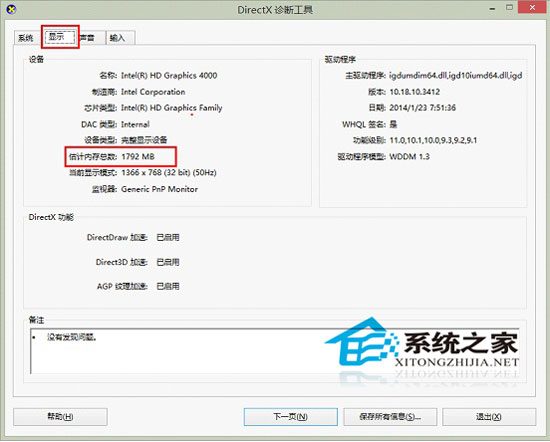
3. 右击桌面点击屏幕分辨率,在屏幕分辨率下找到“高级设置”;
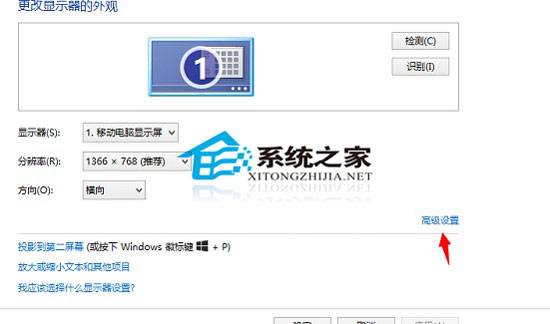
里面可直接看到显存大小,但查到的专用视频内存很小,实际参考建议以“总可用图形内存”为准。
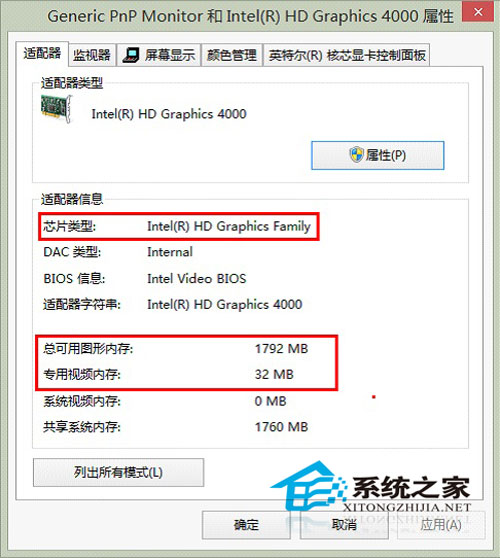
二、独立显卡:
可通过主机编号查询显存大小,若查不到可打开相关显卡控制台,以NVIDIA为例:
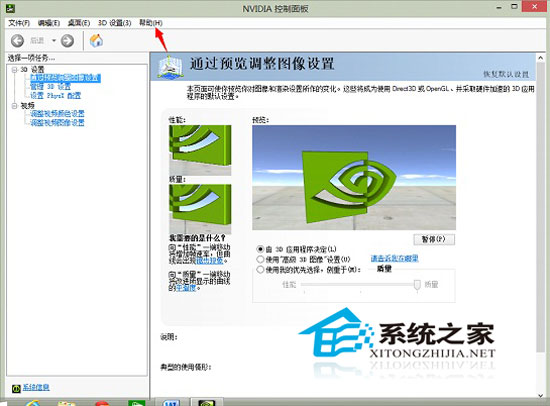
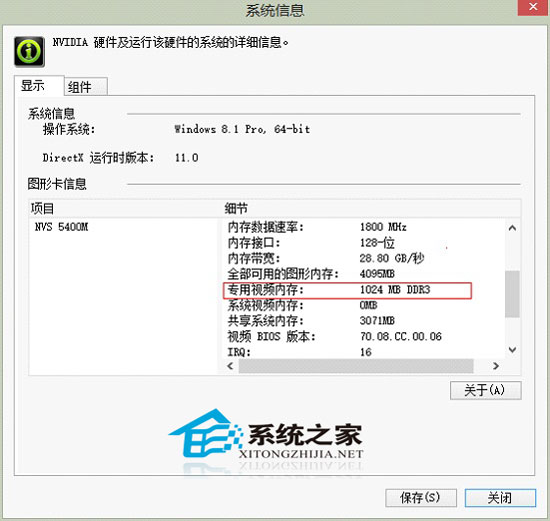
在找不到Windows体验指数的情况下,用户可以根据以上的方法,跳过Windows体验指数也可查看系统显卡显存的大小,这里需要提醒用户的是集成显卡和独立显卡的查看方法是不一样的哦。
发表评论
共0条
评论就这些咯,让大家也知道你的独特见解
立即评论以上留言仅代表用户个人观点,不代表系统之家立场